电脑上哪个键可以关闭游戏声音?
8
2025-03-28
笔记本电脑开机慢卡顿是许多用户在日常使用中遇到的普遍问题。这种现象不仅影响用户的使用体验,还可能预示着笔记本潜在的硬件或软件问题。本文将就“笔记本电脑开机慢卡顿”这一问题,提供一整套解决方案,帮助用户快速定位问题,并采取相应措施,有效提升电脑的启动速度和运行效率。
开机慢卡顿并非某一单一原因所致,而是多种因素交叉影响的结果。以下是一些可能导致笔记本电脑开机慢卡顿的常见原因:
1.启动项过多:部分软件会在系统启动时自动运行,过多的启动项会占用大量的系统资源,延长开机时间。
2.硬盘性能下降:传统的机械硬盘(HDD)相对于固态硬盘(SSD)来说,访问速度较慢,可能成为电脑启动的瓶颈。
3.系统磁盘碎片过多:随着长时间的使用,系统文件和程序文件可能会分散存储在硬盘的不同区域,造成磁盘碎片,影响读写速度。
4.内存容量不足:当运行的程序过多或程序本身占用内存较大时,低容量内存会成为系统的短板,导致整体性能下降。
5.病毒和恶意软件:电脑被病毒或恶意软件感染后,可能会有不被察觉的程序偷偷运行,消耗系统资源。
6.系统文件损坏:系统文件在长时间使用后可能出现损坏,这可能会影响系统的正常启动和运行。

硬件方面的升级是解决开机慢卡顿问题的根本方法之一,尤其适用于老旧的笔记本电脑。以下是推荐的硬件升级方案:
1.更换为固态硬盘(SSD):SSD的读写速度远超HDD,更换硬盘后将大幅提升电脑的启动和运行速度。
2.增加内存(RAM)容量:升级到更大的内存,能够更好地支持多任务同时运行,有效减少卡顿。
3.使用更高效的处理器:虽然更换处理器的复杂度和成本较高,但它能够从根本上提升电脑的计算能力。
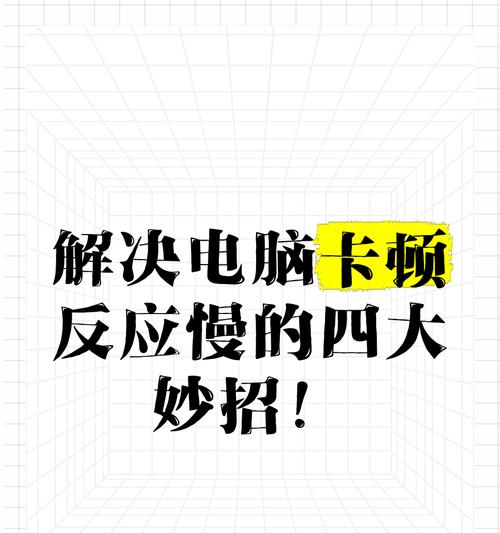
软件层面的优化可以从多个方面入手,以下是一些实际可行的操作步骤:
1.关闭不必要的启动项:使用任务管理器(Windows系统)或系统偏好设置(Mac系统)关闭不需要在启动时自动运行的程序。
2.磁盘清理和碎片整理:使用系统自带的磁盘清理工具清除临时文件和无用文件,定期进行磁盘碎片整理。
3.禁用系统视觉效果:在系统设置中降低或禁用一些不必要的视觉效果,如动画和过渡效果,可以加快系统响应速度。
4.更新驱动和系统补丁:保持系统和驱动程序的最新状态可以解决许多已知问题和漏洞,提升系统稳定性和性能。
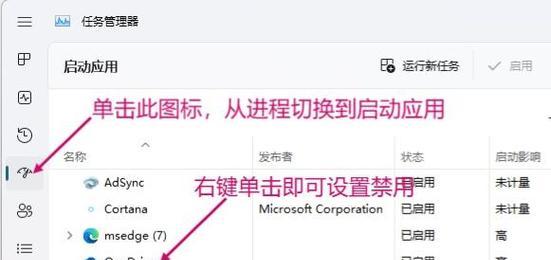
病毒和恶意软件是导致电脑变慢的常见原因。您应该:
1.使用可靠的杀毒软件全面扫描:定期使用杀毒软件对系统进行彻底扫描,及时发现和清除威胁。
2.避免访问来源不明的网站和下载不明文件:减少感染可能,同时确保系统安全。
如果以上步骤都无法解决您的问题,可以考虑进行系统恢复或重置:
1.系统恢复:回到系统之前的一个良好状态,解决由于系统更新或安装新软件导致的问题。
2.系统重置:如果系统恢复未能解决问题,或者您想让电脑恢复到初始状态,可以选择进行系统重置。
本文为您提供了笔记本电脑开机慢卡顿的多个原因分析及对应的解决方案。通过升级硬件、优化软件设置、清除病毒和恶意软件,以及在必要时恢复或重置系统,可以有效解决笔记本电脑的启动速度与运行效率问题。根据笔记本的具体情况选择合适的解决方案,将有助于您享受到更加流畅的使用体验。
版权声明:本文内容由互联网用户自发贡献,该文观点仅代表作者本人。本站仅提供信息存储空间服务,不拥有所有权,不承担相关法律责任。如发现本站有涉嫌抄袭侵权/违法违规的内容, 请发送邮件至 3561739510@qq.com 举报,一经查实,本站将立刻删除。